Wie ein Computer-Sound zu erzeugen, wenn das Öffnen eines Ordners
von Rebecca Mecomber
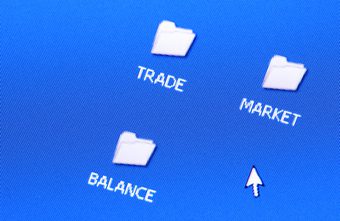
Sie können einen beliebigen Ordner im Windows Explorer zugreifen
In Verbindung stehende Artikel
Für einige Benutzer nicht zuweisen Windows keine Ton, wenn Sie einen Ordner öffnen. Dies könnte ein Problem sein, wenn Sie hören wollen, wenn ein Ordner eine wichtiges Dokument oder Business-Datei enthält, geöffnet. Sie können ganz einfach einen benutzerdefinierten Sound für diese Aufgabe innerhalb des Windows Sound-Dienstprogramm konfigurieren. Windows weist die „Navigation starten“ Namen Aufgaben wie einen Ordner oder Klicken auf Links in einem Web-Browser zu öffnen.
1. Klicken Sie auf die Schaltfläche „Start“. Geben Sie „Ausführen“ im Programme und Dateien suchen und klicken Sie auf „Run“ aus den Ergebnissen. Geben Sie "C: \ Windows \ Media" in das Textfeld ein und klicken Sie auf "OK".
2. Rechtsklick auf eine der Windows-Audio-Dateien in der Liste, wählen Sie „Eigenschaften“ und dann auf die Registerkarte „Sicherheit“ klicken.
3. Klicken Sie auf die Schaltfläche „Bearbeiten“. Wählen Sie Ihren Benutzernamen in der Liste, klicken Sie auf „Full Control“ und klicken Sie auf „OK“. Klicken Sie „Ja“ im Bestätigungsfenster. Schließen Sie die Eigenschaften und Medien Fenster.
4. Klicken Sie auf die Schaltfläche „Start“ und dann auf „Systemsteuerung“. Geben Sie „Sound“ in das Suchfeld der Systemsteuerung. Klicken Sie auf „Change System Sounds“ unter der Ton Kategorie.
5. Blättern Sie durch die Programmereignisliste, bis Sie „Windows Explorer“. Wählen Sie "Start Navigation" unter Windows Explorer.
6. Klicken Sie auf die „Sounds“ Dropdown-Liste und wählen Sie einen benutzerdefinierten Sound. Klicken Sie auf „Test“, um eine Probe des Audio zu hören. Wenn Sie einen benutzerdefinierten Ton nicht in der Liste zuweisen möchten, klicken Sie auf die Schaltfläche „Durchsuchen“ und auf den Ton navigieren. Wählen Sie den Ton und klicken Sie auf „Öffnen“.
7. Klicken Sie auf „OK“, um die Einstellung zu speichern und das Dialogfeld Sound zu schließen.